ECO設定について
この設定項目は、ホーム画面から選んでください。
下記の3つの機能の設定ができます。
-
用紙を節約するために自動両面で印刷する
-
各種機器から印刷やスキャンなどをする場合に、本製品の電源を自動でオンにしたり、指定の時間操作しないときに、電源を自動でオフにする
-
指定した時刻や曜日に本製品の電源を自動でオン/オフする
 参考
参考
- 以下の機能は同時には動作しないため、いずれか一方を有効にしてください。
- 本製品の電源を自動でオン/オフする機能
- 本製品の電源を自動でオン/オフする時刻と曜日を設定する機能
 重要
重要
- 操作パネルでの設定変更に管理者パスワードを使用する設定にしている場合は、設定を変更するときに管理者パスワードが必要です。
両面印刷を設定する
以下の手順であらかじめ両面印刷を行う機能を設定します。
-
ホーム画面をフリックして
 [ECO]を表示し、タップする
[ECO]を表示し、タップする -
[両面印刷設定]をタップする
-
必要に応じて設定する
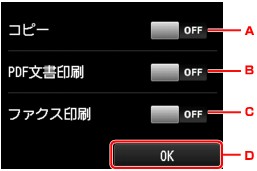
-
タップして、コピーするときの両面印刷を設定します。
-
タップして、USBフラッシュメモリーに保存されているPDF文書を印刷するときの両面印刷を設定します。
-
タップして、送受信したファクス、レポート、リストを印刷するときの両面印刷を設定します。
-
タップして、印刷設定を決定します。
 参考
参考- 両面印刷を設定すると、ホーム画面の各メニューや、各機能の印刷設定画面の両面設定の項目に
 が表示されます。
が表示されます。
- 両面印刷を設定すると、ホーム画面の各メニューや、各機能の印刷設定画面の両面設定の項目に
-
本製品の電源を自動でオン/オフする
以下の手順で本製品の電源を自動でオン/オフする設定を行います。
-
ホーム画面をフリックして
 [ECO]を表示し、タップする
[ECO]を表示し、タップする -
[電源管理]をタップする
-
[自動電源管理を使う]をタップする
-
表示されるメッセージを確認して、[次へ]をタップする
-
必要に応じて設定する
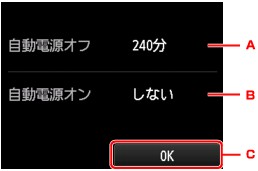
-
タップして、操作がされなかった場合やパソコンから印刷データが送られなかった場合に、自動的に本製品の電源を切るまでの時間を設定します。
-
タップして設定を選びます。
[する]を選ぶと、印刷データが送られたり、パソコンからスキャンの動作がされたりしたときに、自動的に本製品の電源が入るように設定することができます。
-
タップして設定を決定します。
 参考
参考-
設定を変更すると、消費電力が多くなる場合があります。
-
本製品の電源を自動でオン/オフする時刻と曜日を設定する
以下の手順で本製品の電源をオン/オフする時刻と曜日を設定します。
-
ホーム画面をフリックして
 [ECO]を表示し、タップする
[ECO]を表示し、タップする -
[電源管理]をタップする
-
[スケジュール管理を使う]をタップする
-
表示されるメッセージを確認して、[次へ]をタップする
-
必要に応じて設定する
-
電源をオンにする時刻と曜日を設定する場合:
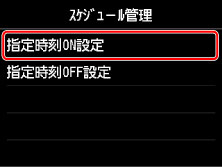
-
[指定時刻ON設定]をタップします。
-
表示された画面で[する]をタップします。
以下の画面が表示されます。
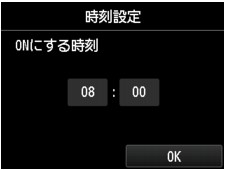
-
時刻をタップします。
以下の画面が表示されます。
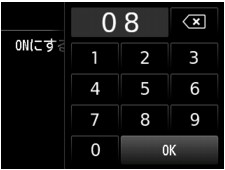
-
数字をタップして、電源をオンにする時刻を指定します。
時間は0時から24時の間で、時刻は10分刻みで指定できます。
-
[OK]をタップして、電源をオンにする時刻を決定します。
電源をオンにする時刻を決定したあと、曜日を指定する画面が表示されます。曜日をタップして、[有効]または[無効]をタップし、[OK]をタップしてください。[有効]を選んだ曜日で、設定が有効になります。
-
-
電源をオフにする時刻と曜日を設定する場合:
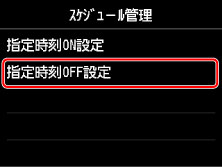
-
[指定時刻OFF設定]をタップします。
-
表示された画面で[する]をタップします。
-
表示されるメッセージを確認して、[OK]をタップします。
以下の画面が表示されます。
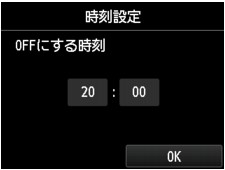
-
時刻をタップします。
以下の画面が表示されます。

-
数字をタップして、電源をオフにする時刻を指定します。
時間は0時から24時の間で、時刻は10分刻みで指定できます。
-
[OK]をタップして、電源をオフにする時刻を決定します。
電源をオフにする時刻を指定したあと、曜日を指定する画面が表示されます。曜日をタップして、[有効]または[無効]をタップし、[OK]をタップしてください。[有効]を選んだ曜日で、設定が有効になります。
-
-

